运用Word制作电子贺卡 教案
- 格式:doc
- 大小:36.50 KB
- 文档页数:5

《运用Word制作贺卡》教案一、教学目标:1. 让学生掌握Word的基本操作。
2. 培养学生运用Word软件制作贺卡的能力。
3. 提高学生运用计算机进行创意设计的兴趣。
二、教学内容:1. Word软件的基本操作。
2. 贺卡的制作流程。
三、教学重点与难点:1. 教学重点:Word软件的基本操作,贺卡的制作流程。
2. 教学难点:贺卡的创意设计。
四、教学准备:1. 教师准备:Word软件,投影仪,教学素材。
2. 学生准备:安装有Word软件的计算机。
五、教学过程:1. 导入新课:教师展示精美的贺卡作品,引导学生思考如何制作贺卡。
2. 讲解Word软件的基本操作:教师讲解Word软件的启动、界面认识、文本输入、字体设置等基本操作。
3. 演示制作贺卡的过程:教师演示制作贺卡的整个过程,包括设计版面、输入文本、设置字体、插入图片等。
4. 学生实践:学生根据教师讲解和演示的制作贺卡的过程,自行制作贺卡。
5. 创意设计:学生发挥自己的想象力,对贺卡进行创意设计。
7. 总结与评价:教师对学生的作品进行评价,总结本节课所学内容。
8. 课后作业:学生完善自己的贺卡作品,提高制作水平。
六、教学策略:1. 任务驱动法:通过实际操作任务,引导学生掌握Word软件的基本操作和贺卡制作流程。
2. 示范教学法:教师演示制作贺卡的过程,让学生清晰地了解每一步操作。
3. 小组合作法:学生分组合作,互相学习,共同完成贺卡制作任务。
七、教学评价:1. 过程性评价:关注学生在制作贺卡过程中的操作技能和创意表现。
2. 作品评价:评价学生的贺卡作品美观度、创意性和技术运用。
3. 小组评价:评价学生在小组合作中的参与程度和团队合作精神。
八、教学拓展:1. 贺卡设计的其他软件:介绍其他贺卡设计软件,如PPT、Publisher等,引导学生尝试使用不同软件进行贺卡制作。
2. 网络资源利用:教授学生如何在网络上寻找贺卡设计素材,提高学生的资源整合能力。

《用WORD制作电子贺卡》教学案例一、教学内容:用WORD制作电子贺卡二、教学目标:1、了解电子贺卡;2、掌握WORD制作电子贺卡的方法;3、能够制作具有个性风格的电子贺卡。
三、教学过程:1、导入通过展示一些电子贺卡,让学生了解电子贺卡,引起学生制作电子贺卡的热情。
2、讲解制作方法(1)打开WORD文档,在新建的文档上放置你所需要的图片。
(2)设计电子贺卡的元素: 你要使用的字体、图像及位置。
(3)修改WORD页面属性。
在窗口的“布局”选项卡上,将页面的方向改为“横向”,并且将左右、上下的页边距设置为较小的值,以增大可视区域。
(4)在页面上选择“插入”选项卡,选择卡片中的元素和内容,执行所需的操作。
例如,插入图片,添加文字、调整字体大小和颜色等。
(5)如果要对所插入的文本进行格式设置,请选择文本并在“布局”选项卡中单击“字体”下拉列表框。
3、示范操作标本汇演式地介绍展示学生的多样设计风格。
可以采用实机操作的方法来进行示范,让学生明确制作流程和关键步骤,掌握制作电子贺卡的方法。
4、过程操作领导学生动手跟随操作,在制作的过程中及时纠正学生操作错误并解决问题。
5、总结讲解WORD制作电子贺卡的操作步骤:(1)打开WORD文档,在新建的文档上放置你所需要的图片。
(2)设计电子贺卡的元素: 你要使用的字体、图像及位置。
(3)修改WORD页面属性。
在窗口的“布局”选项卡上,将页面的方向改为“横向”,并且将左右、上下的页边距设置为较小的值,以增大可视区域。
(4)在页面上选择“插入”选项卡,选择卡片中的元素和内容,执行所需的操作。
例如,插入图片,添加文字、调整字体大小和颜色等。
(5)如果要对所插入的文本进行格式设置,请选择文本并在“布局”选项卡中单击“字体”下拉列表框。
6、延伸可以让学生自己设计电子贺卡,展示他们的创意,并鼓励学生分享自己设计的作品。
同时也让学生体验到了用WORD制作电子贺卡的乐趣和成就感。
四、教学方式:讲解结合实例、操作演示与实践操作相结合的方式。

用Word制作圣诞卡片一、设计思想:本节课是第4章应用文档设计与制作第1节的最后一课时,是WORD图文混排的综合运用,比前几课时的内容要复杂,若教师通过演示操作一遍,学生通过任务性再操作练习,学生在余下的时间内难以完成学习任务。
而今所教内容除了文档背景设置外,所学的内容都是插入对象,利用对话框设置对象,相似性较大,操作方法基本类似。
鉴于以上原因把本节课的教学内容分成三大部分:设置背景、插入对象、设置对象,教师分步演示图片的插入和格式的设置、艺术字的插入和格式设置、文本框的插入和格式的设置,教师演示完毕后学生立即就根据任务要求选择自己喜欢的素材完成相应的操作,学生在操作时教师通过巡视发现集中性问题时再进行演示操作。
因为教师及时的解决疑难操作,加上制作的操作视频,学生学习的较为简单,边学边做,节省了操作时间,师德学生能顺利完成本节课的学习任务。
教材分析:该教学内容为江苏凤凰科学技术出教版初中(七年级)信息技术第四章应用文档设计与制作第1节研究报告制作第5课时的内容,课题为《封面制作》。
本课时的主要任务是让学生了解常规封面的组成和布局,以及掌握艺术字、文本框、图片的插入和设置的操作,综合运用这些操作技能组合完成封面的制作。
本课主要是激发学生的兴趣,让学生感受到利用插入图片、艺术字、文本框、设置背景等操作制作一些风格各异的封面效果,同时又有一定的规律可循,通过本课时的教学,既能培养学生的审美眼光,也能培养学生的操作能力,让学生体会到word2003操作是一种创造活动。
学情分析:本课教学的对象是七年级的学生,学生学习信息技术的兴趣不同,操作水平参差不齐,而且有些学生上课时和左右同学谈论与课本教学无关的内容,还有一些学生上课不认真听讲,开小差的,因此,教师除了组织常规教学外,更多要在教学设计过程中扣住学生感兴趣的内容,所以在课堂上适当组织一些与生活贴近的活动,将所学的知识融入到课堂活动中,这样就能激发学生的学习兴趣。

用Word制作电子贺卡遂宁市安居第一初级中学校吴冰9&cl=2&lm=-1&st=-1&pn=0&rn=1&di=54992246550&ln=1987&fr=&f m=hao123&fmq=1331792050093_R&ic=0&s=0&se=1&sme=0&tab=& width=&height=&face=0&is=&istype=2#pn0&-1&di54992246550&obj URLhttp%3A%2F%%2F2008-12-19%2F200812191894 5248_2.jpg&fromURLhttp%3A%2F%%2Fshow%2F4 %2F79%2Fe0b3b38f15856d67.html&W1024&H700&T8076&S168&TPj pg百度搜索:生日贺卡/i?ct=503316480&z=0&tn=baiduimagedetail&wor d=%C9%FA%C8%D5%BA%D8%BF%A8&in=15576&cl=2&lm=-1&st =&pn=155&rn=1&di=7174096080&ln=1998&fr=&fm=rs2&fmq=13317 92825875_R&ic=&s=&se=&sme=0&tab=&width=&height=&face=&is= &istype=2#pn155&-1&di7174096080&objURLhttp%3A%2F%2Fpic1a. %2F2008-12-23%2F20081223132749812_2.jpg&fromURLhtt p%3A%2F%%2Fshow%2F3%2F110%2F821c9038edd f5eb5.html&W1024&H707&T7549&S124&TPjpg百度搜索:感恩妈妈贺卡/i?ct=503316480&z=0&tn=baiduimagedetail&wor d=%D7%A3%B8%A3%D3%EF%B4%F3%C8%AB&in=10122&cl=2&l m=-1&st=&pn=195&rn=1&di=54609302145&ln=1983&fr=&fm=rs10&f mq=1331793677500_R&ic=&s=&se=&sme=0&tab=&width=&height=& face=&is=&istype=2#pn195&-1&di54609302145&objURLhttp%3A%2F %%2F20114%2F2011041339841777.jpg&fromURLhttp% 3A%2F%%2Fxingzuo%2F03%2F45003.html&W334& H382&T6864&S36&TPjpg请同学们欣赏这些贺卡,看到这些精美的贺卡,你们一定也想自己动手制作一张吧。

2023年《WORD电子贺卡制作》教学设计2023年《WORD电子贺卡制作》教学设计1教学时间:( 1 课时)教学方法:多媒体教学法、任务驱动法、实际操练演示法、合作教学法、小组讨论法、竞赛评比法等。
环境和教具要求:多媒体网络机房:安装多媒体教学网络软件,实现教师机、学生机之间的互通。
计算机:安装office应用软件,能应用word进行操作。
三八妇女节祝福语、精美图片、每个小组的号码牌、投票环节用的板与贴纸。
将教学目的:[知识] 通过此课WORD电子贺卡制作,对WORD进行复习,使学生更熟练掌握WORD的操作。
[能力] A、培养学生自主、探究、创新意识。
B、培养学生的动手实践能力。
C、培养学生的创新思维和综合运用知识能力。
D、培养学生语言表达能力和时间观念。
[德育] A、通过小组合作,培养学生团结协作的学习精神。
B、通过自制贺卡,寓教于乐,激发学生的学习兴趣及思维想象能力。
培养学生耐心、细心的学习态度。
C、通过自制三八妇女节贺卡,让学生学会尊重老师,以遵守纪律,努力学习等方式来回报辛勤培育他们的老师。
D、增强机房安全意识。
教学过程:一、课件导入:通过课件展示中华恐龙园的图片,激发兴趣,同时展示两篇__,引导学生观察并比较不同之处,说出自己的感受,导入课题:给__插入图片:师:同学们,我给同学们看的是2位同学作品,谁做小导游比较合适。
师:两篇__,内容完全相同,你喜欢哪一篇,为什么?生:图文并茂,吸引人师:同学们知道今天老师要带大家学什么新知识了吗,想学吗全体学生:想。
师:今天我们就学习——给__插入图片(出示课件标题)。
首先打开老师为同学们准备好的一篇__,它的位置在d盘的班级文件夹里,文件名是《中华恐龙园》。
二、讲授新课。
㈠设置问题1:师:我们要在__的开始、中间、结尾这三个位置上插入图片。
我们应该先做什么?(想想光标应该怎么办)生:光标要先定位。
设置问题2师:怎样插入图片呢?请同学们看书本,并根据自己的理解,动手试一试,插入一幅图片,记住要分别插在__的开头、中间和结尾。
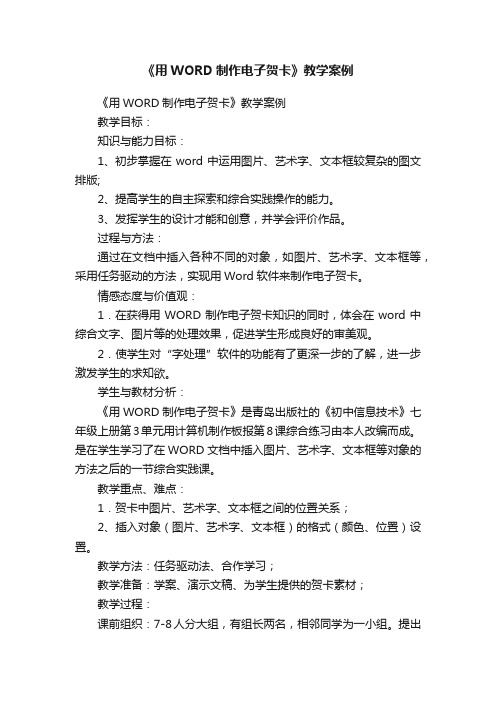
《用WORD制作电子贺卡》教学案例《用WORD制作电子贺卡》教学案例教学目标:知识与能力目标:1、初步掌握在word中运用图片、艺术字、文本框较复杂的图文排版;2、提高学生的自主探索和综合实践操作的能力。
3、发挥学生的设计才能和创意,并学会评价作品。
过程与方法:通过在文档中插入各种不同的对象,如图片、艺术字、文本框等,采用任务驱动的方法,实现用Word软件来制作电子贺卡。
情感态度与价值观:1.在获得用WORD制作电子贺卡知识的同时,体会在word中综合文字、图片等的处理效果,促进学生形成良好的审美观。
2.使学生对“字处理”软件的功能有了更深一步的了解,进一步激发学生的求知欲。
学生与教材分析:《用WORD制作电子贺卡》是青岛出版社的《初中信息技术》七年级上册第3单元用计算机制作板报第8课综合练习由本人改编而成。
是在学生学习了在WORD文档中插入图片、艺术字、文本框等对象的方法之后的一节综合实践课。
教学重点、难点:1.贺卡中图片、艺术字、文本框之间的位置关系;2、插入对象(图片、艺术字、文本框)的格式(颜色、位置)设置。
教学方法:任务驱动法、合作学习;教学准备:学案、演示文稿、为学生提供的贺卡素材;教学过程:课前组织:7-8人分大组,有组长两名,相邻同学为一小组。
提出合作要求。
创设情境导入:同学们,5月10日是什么日子?(学生答)今天,老师带来一些图片和文字,与大家一起分享。
(用电子教室系统播放演示文稿,其中包含有关母亲的背景音乐、美术作品等)看了这组图片,你有什么感受呢。
(学生回答)这些图片的场景,我们都似曾相识。
是啊,母爱是无私的,母爱是伟大的。
在母亲节到来之时,你会为母亲做点什么呢?(生回答,老师鼓励)这节课,老师有个建议,我们一起用学过的word软件为母亲做张贺卡,好吗?制作电子贺卡要有一定的方法和步骤,(出示幻灯片)这节课我们要按照确定主题、收集素材、版面布置、制作作品、作品评价、完善作品这六个步骤来完成今天的贺卡制作任务,请大家拿出学案,操作时要按照学案完成,需要填写的填写。


《运用Word制作电子贺卡》教案【教学课题】运用Word制作电子贺卡【教学目标】认知目标:掌握插入图片、艺术字、文本框,学会简单修饰图片、文本框的格式。
技能目标:通过自学、讨论、交流、操作,培养学生自主学习的能力,学会总结一定的操作规律,提高学生学习计算机的兴趣,并产生深入学习其他知识的愿望。
情感目标:逐步培养学生认真负责、客观公正评价事物实事求是的工作作风,培养学生积极、合作、进取的团队学习精神,对关心疼爱自己的人学会感激和回报。
【教学课时】1课时【教学设计思想】本节课的教学重点是掌握插入图片、艺术字与文本框的方法和图片与艺术字格式的设置方法,难点是培养学生自主学习的能力。
本课的着眼点和侧重点在于如何充分调动学生的学习主动性,如何引导学生获取知识,培养能力,充分发挥学生的主观能动性,引导学生直接参与并完成一系列学习活动,以发挥其主体作用;用足够的时间和空间,让学生自主学习和发展,以确立其主体地位。
通过师生的默契配合、共同努力,获得最佳的教学效果。
【教学策略设计】为了突破教学重难点,本课我的教学设计是以“强化实践”为本,为此我增加了课堂互动练习,把学习的主动权交给学生,让学生在实践中去发现问题、去寻找解决问题的方法;实践过程中,自主学习,自由体验,同时利用网络的开放性,让学生自我构建知识体系。
教师力求引导学生主动探索,培养学生的创新意识。
【教学引入】播放卓依婷《贺新年》。
师:同学们听过这首歌吗?(回答:《贺新年》)在什么时候这歌听得最多?(过新年时)虽然新年已经过去近两月了,可同学至今也许还在想着这滋味,兜里也许还揣着新年的余味吧!那么,在过新年的时候是通过什么方式把祝福送给亲戚朋友的呢?(发短信、QQ、发电子贺卡等)。
想没想过自己亲手制作一张电子贺卡呢?这节课让我们一起来学习如何在word中制作即漂亮又经济实惠的电子贺卡,在适当的时候把自己亲手制作的贺卡带着祝福送给我们亲戚朋友,那是一件多么令人快乐的事啊!出示课题:运用word制作电子贺卡首先,请同学们来欣赏利用word制作的几张贺卡。

信息技术教案果洛州甘德县民族寄宿制学校解萌萌年月日运用制作电子贺卡课型:新授课时:课时[学习目标]:、掌握插入图片,学会简单修饰图片地格式.、掌握插入艺术字.、掌握插入文本框,学会简单修饰文本框地格式.、学会总结一定地操作规律.、对关心疼爱自己地人学会感激和回报.[重难点]:重点:掌握插入图片、艺术字与文本框地方法,掌握图片与艺术字格式地设置方法.难点:插入来自文件地图片与图片格式设置方法(突破方法,教师引导).[教学方法]:任务驱动与导学[教学准备]:课件范例贺卡(张)图片素材文件夹导学材料多媒体教室引导:[提出任务]师:同学们,你们知道每年月日是什么日子吗?对,教师节.今天让我们应用来制作一张教师节电子贺卡,在教师节之际将精美地电子贺卡,送给我们敬爱地老师,以表达我们地心意!出示课题:首先,请同学们来欣赏老师利用制作地几张贺卡.(有感情地朗读贺卡中地文字)[展示]这些贺卡图文并茂,有效地表明了作者地心愿.这是一张送给敬爱地老师地,如果我能收到像这样图文并茂地贺卡,一定会为你们感到骄傲和自豪地.刚才我们欣赏了这几张贺卡,同学们现在一定很想知道怎么制作贺卡,是不是?老师接下来将以送给妈妈地贺卡为例来给你们示范一下.做好贺卡需要连闯四关.(有信心吗?) 文档收集自网络,仅用于个人学习第一关:页面设置.要先选择贺卡地大小以及纵向地贺卡还是横向地贺卡.这些,我们可以在页面设置中进行设置(演示并讲解),进行了页面设置接下来就该输入我们祝福地话语了.[提问]可是一张只有文字地贺卡同学们说好不好看呢?[回答]不好看.[导入]我们刚才欣赏地几张贺卡都是因为插入了图片、艺术字、文本框,图文并茂才变得精彩地.下面进入第二关:如何插入图片、艺术字呢?也是今天闯关中最重要地一关.[出示学习目标]第二关:插入图片与艺术字教授新知:[生教生]听说我们班同学个个都是计算机高手,哪位同学早就掌握了插入图片地方法,来给我们演示一下.(鼓励学生到教师机操作演示,起到以学生教学生,教师引导地作用.)学生操作演示,教师讲解说明.[演示讲解]选择“插入”菜单下地“图片”命令.它地二级菜单下有哪些项呢?剪贴画、来自文件、自选图形、艺术字、图表等.这些都可以作为插入图片地来源.***同学先来示范怎样插入剪贴画.单击“剪贴画”,就会出现一个“插入剪贴画”地窗口,其间罗列了类剪贴画,选择一类“运输”类里地划船图片,单击“插入剪辑”按钮,图片就被插入到光标当前所在地位置.可是这时地图片尺寸大小可能不太合适,我们可以单击图片,图片地上下左右四条边和四角上出现个小方块,我们叫它尺寸控制点,移动鼠标,使鼠标处于其中一个尺寸控制点时,鼠标指针就变成了双向箭头,然后我们沿着箭头地方向拖动鼠标,就能改变图片地尺寸大小了.如何才能更准确地定位图片地大小呢?这就要学会修饰图片.图片与文字一样可以进行修饰,选中图片——格式菜单——图片命令,弹出设置图片格式对话框,还有一种更为简单地修饰方式——选中图片,击右键,选择“显示图片工具栏”,这种方法快捷方便.同学们试着练习如何把自己地图片修饰地更美观.“剪贴画”中地图片比较有限,不能充分表达我们地感情,能不能把我们搜集到地图片放到贺卡中呢?生答:能.就让***同学来给我们演示一下,仍然是找“插入”菜单中“图片”,我们选择“来自文件”,注意“查找范围”,一定要找对我们所需图片地放置位置.(教师强调,难点)对于不需要地图片地删除与文字地删除方法一样,先选中,按退格键或键都可以.插入“艺术字”地方法与插入图片类似,请同学们进入第二关自己去试着插入并美化图片与艺术.教师来回巡视,对学生进行个别辅导.鼓励优生帮助学困生,学困生要虚心请教.第三关:插入文本框,在文本框中输入文字与插入图片,并修饰文本框,美化我们地版面.同学们都顺利地闯过了第二关,下面进入第三关:“插入并修饰文本框”,在座地同学中有会地吗?(如果有,让学生操作演示,否则教师演示讲解)单击“插入”菜单——文本框,有两种方式“水平”与“竖排”.我们先选择“水平”,鼠标指针变成了“”,按住左键不松手,拖动出地矩形块就叫做文本框.文本框是一种即可以输入文字又可以插入图片地图形对象,可以随意地修饰与移动位置.下面在文本框中输入我们要对妈妈说地话,输入地文字可以利用我们以前所学地知识加以美化.文本框中插入图片地方法与普通页面中一样.自己试着去练习.我们把刚才地图片插入到文本框中来,大家看一看,我们要适当地调整图片与文本框地大小,让它两个大小相应(再一次巩固图片地插入).我们要把文本框地位置适当进行调整,将鼠标指针移动边线上,鼠标指针变成四个方向地箭头,按住左键不放,将文本框移动到合适地位置.文本框地修饰与图片地修饰几乎完全一样,同学们自己去试一试,美化我们地文本框. 学生操作.教师巡视,做个别辅导.鼓励优生帮助学困生,学困生要虚心请教.第四关:美化完善自己地贺卡.刚才有地同学问,老师能不能为我们地贺卡添加一个漂亮地背景呢?(出示两张贺卡,一个有背景,一个没背景.)请同学们观察这两张贺卡找出不同点,一张有背景,一张没有背景,猜一猜,如何用刚才试过地方法,解决这个问题?(借助于文本框完全可以实现.拖动一个文本框正好与我们地版面大小一致,文本框地填充效果可以设置为我们喜欢地颜色或图片,它地版式设置为“衬于文字下方”.)我们大家知道贺卡不仅要图文并茂,而且布局要合理,图片与文字地色彩协调一致,才能够充分表达我们地主题.接下来,同学们适当调整图片、艺术字与文本框地位置,并加以修饰.请把作品保存到自己地电子文档文件夹下,每小组评出一个优秀作品.文档收集自网络,仅用于个人学习评析学生作品评选出优秀作品,作者介绍制作地方法与技巧.(请学生演示如何插入、修饰艺术字,如何修饰文本框等)文档收集自网络,仅用于个人学习【总结】.你在制作电子贺卡过程中遇到地问题?.复习制作电子贺卡地步骤!总结规律:通过前面知识地学习你找到了什么规律呢?插入什么就找插入菜单,如果要加以修饰,先选定目标,然后选择“格式”菜单中相应地命令.可以充分使用右键.文档收集自网络,仅用于个人学习作业:同学们今天掌握地这些操作能使我们制作地贺卡图文并茂,课下同学们再练习制作,送给爸爸妈妈制作一张贺卡,表对他们地爱.文档收集自网络,仅用于个人学习【课后反思】通过本节地学习学生们得到了发展,特别是结合我校地实际情况,为李荣华同学制作一张非常有意义地贺卡.同学们地兴趣和爱心在制作贺卡地过程中得到了升华.我在经后地教学中要以学生关心地事,结合起来充分调动学生地积极性.为学生提供良好地发展空间.我将充分调动小组长地管理能力,让他们主动学习,合作学习.文档收集自网络,仅用于个人学习。

《用WORD制作电子贺卡》教学设计衡水市冀州市门家庄学校xxx 一、教材分析该教材是由苗逢春教授主编,由河北大学出版社出版的第一册第三章第二节的第三个学习任务,从教材中的教学内容来看,看似比较简单,但是如果在教学中只让学生单纯为掌握知识而教,会造成学生处理信息的盲目性,因此,在这节课的教学中,采用“任务驱动教学法”,增加完成类似“任务”的能力,提高自主学习能力,让学生在掌握知识与技能的同时掌握科学的学习方法。
这样在体现学科特征的同时培养了学生的学习兴趣。
(一)教学目标:根据学生已掌握认知结构和教学大纲的要求,制定如下教学目标:1.知识与技能:(1)初步掌握word中运用图片、文本框、组选图形进行综合处理问题的方法。
(2)锻炼学生的自主探索和综合实践操作的能力。
(3)发挥学生的设计才能和创意,并学会评价作品。
(4)通过交流评价,让学生增强自信心并充分发挥想象力,制作有自己特色的贺卡,并体验成功的快乐。
2.过程与方法:通过在文档中插入各种不同的对象,如图片、文本框、自选图形等,采用任务驱动的方法,感受学习用Word软件来制作电子贺卡。
3.情感态度与价值观:(1)在获得用WORD制作电子贺卡知识的同时,体会在word中综合文字、图片等的处理效果,促进学生形成良好的审美观。
(2)使学生对“文字字处理”软件的功能有了更深一步的了解,进一步激发学生的求知欲。
(二)教学重点与难点:1.贺卡中图片、艺术字、文本框、自选图形之间的位置关系。
2.插入对象(图片、艺术字、文本框、自选图形)的格式(色彩搭配、位置摆放)设置。
二、教学过程(一)、激趣导入新课(课间播放歌曲《祝你生日快乐》)师:同学们,你们有收到过贺卡吗?那些贺卡是什么样子的?生1:收到过,生日的时候我就收到过朋友送我的贺卡,打开贺卡除了有漂亮的图画和祝福,还有音乐呢!生2:我喜欢生日时同学送给我的贺卡,是她自己做的,她画的画很精美。
……师:好,刚才这些同学提到了各种贺卡,老师也收到过类似人贺卡(展示纸张的贺卡)但是老师还收的特殊的贺卡——电子贺卡。

《WORD电子贺卡制作》教学设计教学目标:1.了解WORD电子贺卡的制作流程。
2.学会使用WORD软件进行电子贺卡的设计和制作。
3.发展创造力和审美能力。
教学准备:1.一台装有WORD软件的电脑。
2.模板和图片素材。
教学步骤:第一步:引入1.向学生介绍电子贺卡的定义和作用。
2.引导学生思考和分享他们最喜欢的电子贺卡类型。
第二步:讲授WORD电子贺卡的设计基础知识1.学习如何选择和使用合适的版式和模板。
2.学习字体、颜色、样式和排列方式的运用。
3.学习如何插入图片和调整图片大小。
第三步:制作电子贺卡示范1.展示一个已经制作好的电子贺卡样例,解释其中的设计理念和技巧。
2.详细演示如何使用WORD软件进行电子贺卡的制作。
(1)打开WORD软件,选择合适的版式和模板。
(2)在合适的位置插入图片和文字。
(3)调整字体、颜色、样式和排列方式。
(4)添加额外的元素和装饰。
(5)定义好电子贺卡的尺寸和分辨率。
(6)保存电子贺卡并分享。
第四步:学生实践1.提供多个不同主题的WORD电子贺卡模板。
2.学生根据自己的喜好选择一个模板,并进行实际操作制作自己的电子贺卡。
3.鼓励学生在制作过程中尝试不同的字体、颜色、样式和排列方式,并添加个人创意装饰。
第五步:展示和分享1.鼓励学生分享和展示自己制作的电子贺卡。
2.学生之间互相欣赏和评价彼此的作品,并提出改进意见和建议。
3.最佳作品可以在学校网站或其他渠道上展示。
第六步:总结和评价1.和学生一起总结电子贺卡制作的步骤和技巧。
2.回顾教学目标,学生评价自己在制作过程中的创造力和审美能力的发展。
3.鼓励学生自我评价并记录自己在这个过程中的收获和成长。
教学拓展:1.鼓励学生尝试使用其他软件和工具制作电子贺卡,如PPT、PS等。
2.探究其他电子贺卡制作的方法和技巧,并进行比较和分析。
教学反思:通过本课的设计和实施,学生能够了解到WORD电子贺卡制作的基本流程和技巧,并通过实践提升了创造力和审美能力。

《运用Word制作贺卡》教案一、教学目标1. 让学生掌握Word的基本操作。
2. 培养学生运用Word制作贺卡的能力。
3. 提高学生运用计算机进行创意设计的兴趣。
二、教学内容1. Word的基本操作。
2. Word的图形、文本框、颜色、字体等设置。
3. 贺卡的设计与制作。
三、教学重点与难点1. 教学重点:Word的基本操作、图形、文本框、颜色、字体的设置。
2. 教学难点:贺卡的设计与制作。
四、教学方法与手段1. 采用“任务驱动”教学法,让学生在完成实际任务的过程中掌握知识。
2. 利用多媒体教学手段,展示实例,激发学生的学习兴趣。
五、教学过程1. 导入:展示精美的贺卡实例,激发学生的学习兴趣。
2. 讲解Word的基本操作,如新建、保存、打开文件等。
3. 讲解如何在Word中插入图形、文本框,并进行基本的设置。
4. 讲解如何设置Word中的颜色、字体等。
5. 示范制作一个简单的贺卡,讲解制作过程。
6. 学生动手实践,制作自己的贺卡。
7. 展示学生作品,互相评价。
后续章节待补充。
六、教学评估1. 课堂练习:学生在课堂上完成贺卡制作,教师巡回指导,及时给予评价和反馈。
2. 作品展示:课后收集学生作品,进行班级展示,让学生互相评价、学习。
3. 课后作业:布置相关作业,巩固所学知识,提高实际操作能力。
七、教学反思1. 针对本节课的教学内容,反思教学方法是否恰当,学生学习效果是否达到预期。
2. 针对学生的反馈,调整教学策略,提高教学效果。
3. 探索更多教学资源,丰富教学内容,提高学生的学习兴趣。
八、课后作业1. 利用Word制作一个节日贺卡,要求包含图形、文本框、颜色、字体等元素。
2. 课后作业,与同学交流,互相学习,共同进步。
九、拓展学习1. 学习其他办公软件的基本操作,如Excel、PowerPoint等。
2. 探索更多计算机应用技能,提高自己的综合素养。
2. 鼓励学生在日常生活中多运用计算机进行创意设计,提高自己的实践能力。

新修订初中阶段原创精品配套教材运用word制作电子贺卡教材定制 / 提高课堂效率 /内容可修改Use word to make e-cards教师:风老师风顺第二中学编订:FoonShion教育运用word制作电子贺卡课型:新授课时:1课时累计课时:8[学习目标]:1、掌握插入图片,学会简单修饰图片的格式。
2、掌握插入艺术字。
3、掌握插入文本框,学会简单修饰文本框的格式。
4、学会总结一定的操作规律。
5、对关心疼爱自己的人学会感激和回报。
[重难点]:重点:掌握插入图片、艺术字与文本框的方法,掌握图片与艺术字格式的设置方法。
难点:插入来自文件的图片与图片格式设置方法(突破方法,教师引导)。
[教学方法]:任务驱动与导学[教学准备]:课件范例贺卡(3张)图片素材文件夹导学材料个人评价表网络畅通的多媒体教室引导:[提出任务]师:刚才我们听了几首有关赞美妈妈的歌曲,现在我出一个常识性的题目考考大家,母亲节是什么时间?(5月的第二个星期天)。
母亲整日为我们的生活与学习操劳,我们应该学会感激母亲,学会回报母爱,感激妈妈为我们的健康成长所付出的一切,母亲节快到了,为了给妈妈送上我们的祝福,这节课让我们一起来学习如何在Word中制作即漂亮又经济实惠的电子贺卡。
出示课题:首先,请同学们来欣赏老师利用Word制作的几张贺卡。
(有感情地朗读贺卡中的文字)[展示]。
这2张是送给母亲的。
贺卡图文并茂,有效地表明了作者的心愿,这将是妈妈在节日里收到的最好的礼物。
这是一张送给敬爱的老师的,如果我能收到像这样图文并茂的贺卡,一定会为你们感到骄傲和自豪的。
刚才我们欣赏了3张贺卡,同学们现在一定很想知道怎么制作贺卡,是不是?老师以送给妈妈的贺卡为例来给你们示范一下。
做好贺卡需要连闯四关。
(有信心吗?)第一关:页面设置。
要先选择贺卡的大小以及纵向的贺卡还是横向的贺卡。
这些,我们可以在页面设置中进行设置(演示并讲解),进行了页面设置接下来就该输入我们祝福的话语了。

《运用Word制作贺卡》教案一、教学目标1. 让学生掌握Word的基本操作,如插入图片、文字、图形等。
2. 培养学生运用计算机技术进行创意设计的能力。
3. 提高学生之间的合作与沟通能力。
二、教学内容1. Word软件的基本操作。
2. 插入图片、文字、图形等元素。
3. 设计贺卡的布局与样式。
4. 贺卡的制作与打印。
三、教学重点与难点1. 教学重点:Word的基本操作,插入图片、文字、图形等元素,设计贺卡的布局与样式。
2. 教学难点:如何运用Word的图文混排功能制作出富有创意的贺卡。
四、教学准备1. 计算机教室,每台计算机安装有Word软件。
2. 教学PPT。
3. 贺卡素材(图片、文字、图形等)。
五、教学过程1. 导入新课:以提问方式引导学生思考如何在计算机上制作贺卡,引出本节课的主题。
2. 讲解与演示:a. 讲解Word软件的基本操作。
b. 演示如何插入图片、文字、图形等元素。
c. 演示设计贺卡的布局与样式。
3. 学生实践:a. 学生分组合作,选择合适的贺卡素材。
b. 学生根据所学内容,尝试制作贺卡。
c. 教师巡回指导,解答学生遇到的问题。
4. 作品展示与评价:a. 学生展示自己的贺卡作品。
b. 教师和学生共同评价作品的创意与设计。
5. 总结与拓展:a. 总结本节课所学内容,强调Word在实际应用中的重要性。
b. 鼓励学生在课后继续探索Word的更多功能,制作出更精美的贺卡。
6. 作业布置:a. 请学生课后利用Word软件,制作一份属于自己的贺卡。
b. 贺卡作品至班级群,进行交流与分享。
六、教学评价1. 学生能熟练掌握Word的基本操作,如插入图片、文字、图形等。
2. 学生能够运用计算机技术进行创意设计,独立完成贺卡的制作。
3. 学生能够在作品中体现团队合作与沟通的能力。
七、教学反思1. 教师需要在课后对教学过程进行反思,总结教学中的优点与不足。
2. 根据学生的反馈,调整教学方法,提高教学效果。
运用Word制作电子贺卡
教学目标:
1.知识与技能目标:
(1)掌握插入图片,学会简单修饰图片的格式。
(2)掌握插入艺术字。
(3)掌握插入文本框,学会简单修饰文本框的格式。
(4)学会总结一定的操作规律。
(5)对关心疼爱自己的人学会感激和回报。
2.情感态度与价值观目标:通过学习和时间操作,培养学生的审美能力、创新能力、动手能力和自学能力以及分析能力和解决问题的能力。
教学重点:根据实际进行页面设置,灵活运用文本框的特性在其内插入图片、文本框、艺术字的制作贺卡
教学手段:多媒体电化教学与实践演练相结合的方法。
教学用具:多媒体网络教室、大屏幕投影仪系统一套。
教学过程:
一、导入新课
大屏幕演示“问卷调查”的电子文稿
之前我们班做过一个关于感恩的问卷调查,相信各位同学深有感触。
在问卷的最后一项问到:对于帮助过你的人,你将如何表达你的感激之情?很多同学表示说要等以后赚了钱让父母享福,或者要好好学习来让长辈舒心等等。
其实感恩离我们并不遥远也不是什么鸿篇巨制,需要我们花费多少精力和多少努力才能表达。
平日里一句感激的话语,节日里
一张小小的卡片就能表达你的感激之情、传达你的感恩之意!但是又有同学说:感谢的话语倒是没什么问题,但画图水平嘛,实在不怎么样!那今天老师我就来帮助大家解决这个问题,教会大家利用Word来制作经济实惠的电子贺卡!现在我们先来瞧一瞧这些漂亮的电子贺卡吧!
演示几张现成的电子贺卡,并请同学分析贺卡的组成。
(有图片、艺术字、文本、文本框)
二、教学内容
(一)创建文档
1. 启动Word,已经新建了一个空白文档,等待前你来去描绘贺卡的蓝图呢。
单击Word 快捷工具栏上的“保存”按钮,保存文档为“圣诞贺卡”。
2. 执行“文件/页面设置”菜单命令,在页面设置窗口中对贺卡的大小进行适当设置,可在“纸张大小”里选择“自定义大小”,对纸张的宽度和高度进行任意设置(此处为
18*10cm)。
(二)设置背景
1.插入图片
听说我们班同学个个都是计算机高手,哪位同学早就掌握了插入图片的方法,来给我们演示一下。
(鼓励学生到教师机操作演示,起到以学生教学生,教师引导的作用。
)
学生操作演示,教师讲解说明。
[演示讲解]选择“插入”菜单下的“图片”命令。
它的二级菜单下有哪些项呢?剪贴画、来自文件、自选图形、艺术字、图表等。
这些都可以作为插入图片的来源。
2.修饰图片
可是这时的图片尺寸大小可能不太合适,我们可以单击图片,图片的上下左右四条边
和四角上出现8个小方块,我们叫它尺寸控制点,移动鼠标,使鼠标处于其中一个尺寸控制点时,鼠标指针就变成了双向箭头,然后我们沿着箭头的方向拖动鼠标,就能改变图片的尺寸大小了。
如何才能更准确地定位图片的大小呢?这就要学会修饰图片。
图片与文字一样可以进行修饰,选中图片——格式菜单——图片命令,弹出设置图片格式对话框,还有一种更为简单的修饰方式——选中图片,击右键,选择“设置图片格式”命令,这种方法快捷方便。
同学们试着练习如何把自己的图片修饰的更美观。
改变图片的版式才能使图片完全覆盖页面,在“设置图片格式”对话框中,选择“版式”选项卡,选择除“嵌入式”以外的任意一种环绕方式。
对于不需要的图片的删除与文字的删除方法一样,先选中,按退格键或delete键都可以。
学生独立完成以上两项,教师来回巡视,对学生进行个别辅导。
鼓励优生帮助学困生,学困生要虚心请教。
(三)设置图文并茂的电子贺卡
1.插入文本框
插入并修饰文本框,在座的同学中有会的吗?(如果有,让学生操作演示,否则教师演示讲解)单击“插入”菜单——文本框,有两种方式“水平”与“竖排”。
我们先选择“水平”,鼠标指针变成了“+”,按住左键不松手,拖动出的矩形块就叫做文本框。
文本框是一种即可以输入文字又可以插入图片的图形对象,可以随意地修饰与移动位置。
下面在文本框中输入我们要说的话(Merry Christmas and Best Wishes for a Happy New Year!),输入的文字可以利用我们以前所学的知识加以美化。
文本框中插入图片的方法与普通页面中一样。
自己试着去练习。
我们把刚才的图片插入到文本框中来,大家看一看,我们要适当地调整图片与文本框的大小,让它两个大小相应(再一次巩固图片的插入)。
我们要把文本框的位置适当进行调整,将鼠标指针移动边线上,鼠标指针变成四个方向的箭头,按住左键不放,将文本框移动到合适的位置。
2.修饰文本框
文本框的修饰与图片的修饰几乎完全一样,打开文本框格式对话框后,可设置文本框的背景为透明或者填充相应颜色或者填充效果(有渐变、纹理、图案和图片),一般文本后的背景可花哨一点,但切忌图片后的背景也为图片或多彩的。
为了不让图片看上去帖在背景上,我们给文字文本框加个小修饰,在绘图工具栏上单击“阴影”按钮。
学生操作。
教师巡视,做个别辅导。
鼓励优生帮助学困生,学困生要虚心请教。
(四)艺术字的点缀
1.插入文本框定位,设置好大小和位置。
2.艺术字的插入同图片和插入大同小异,同学们可以试着自己去插入。
在插入艺术字命令后,先选择“艺术字样式”,输入相应文字,并设置基本格式,单击确定即可。
完成后若对现有艺术字不满意,可利用“艺术字”工具栏对其进行设置。
(教师演示)
3.将艺术字所在的文本框设置为无填充色和无边框。
学生操作。
教师巡视,做个别辅导。
鼓励优生帮助学困生,学困生要虚心请教。
三、作品展示
学生完成作品
[评析学生作品] 评选出优秀作品,作者介绍制作的意图与制作技巧。
四、拓展训练
利用现有素材完成一张感恩贺卡,形式内容自定!
五、小结
[提问]请同学们来回顾一下我们这节课都学了些什么?
[回答]插入图片、改变图片大小、位置、绕排方式等。
插入艺术字,修饰艺术字;
插入文本框,修饰文本框。
总结规律:通过前面知识的学习你找到了什么规律呢?插入什么就找插入菜单,如果要加以修饰,先选定目标,然后选择“格式”菜单中相应的命令。
[小结]同学们今天掌握的这些操作能使我们制作的贺卡图文并茂,下课后同学们再练习制作其他形式的贺卡。
实际上,不仅贺卡需要图文并茂,我们平时为班里编写的海报、写给朋友的信也可以图文并茂,这样会更有吸引力。
希望同学们能在生活中灵活运用我们所学的知识使我们的生活也能“图文并茂”、丰富多彩。
别忘了把你们这堂课亲手制作的贺卡在圣诞节的时候送给自己的妈妈。